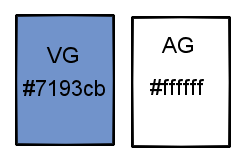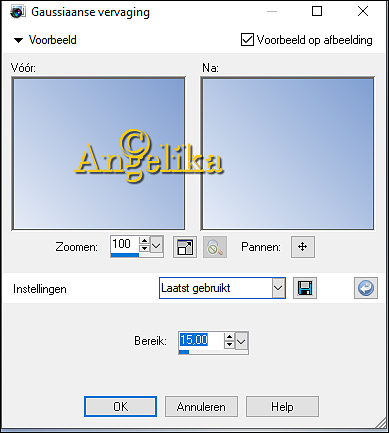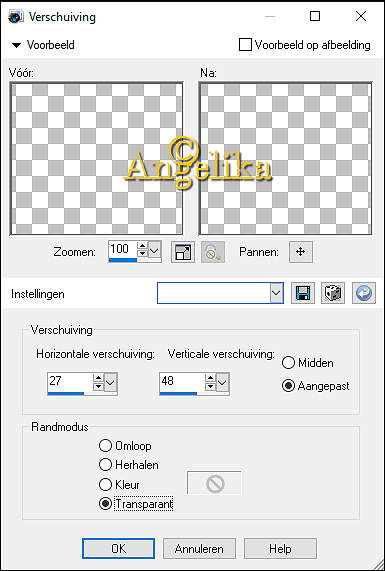Deze les is een vertaling van Angelika en een les van Reny's Tutorials
Ik heb hiervoor toestemming gekregen van moonlightAngel Lisette.
De originele les is ©by Reny
Dank je wel Reny
This is a translated tutorial of Reny's Tutorials
I have received the permission to translate this lesson and to
place it on this website.
The original tutorial is ©by Reny
Thank you verry much, Reny
klik op de link voor de originele les
Benodigdheden zelf zoeken:
1 tube
Filter:
Unlimited 2.0 - Tile & Mirror - XY Offset 50 (positief)
Unlimited 2.0 - Vervormingsfilters - Scanline Shifter
Mijn kleurenpalet
VG= voorgrondkleur
AG= achtergrondkleur
1.Open je tubes en een nieuw transparant vel van 850 x 600 pixels
Kies een donkere VG-kleur en een lichte uit je tube.
Vul met dit verloop
2. Instellingen - Gaussiaans vervagen met deze instellingen
3.Effecten - Insteekfilters - Unlimited 2.0 - Tile & Mirror - XY Offset 50 (positief)
Effecten - Insteekfilters - Unlimited 2.0 – Distortion Filter - Scanline Shifter met deze instelling
Aanpassen - Scherpte – Verscherpen
4.Laag - Nieuwe rasterlaag
Vul met kleur-kleur wit
Lagen - nieuwe maskerlaag - uit afbeelding.
Lagen-samen voegen-groep samenvoegen.
5. Open "Element-1" bewerken - kopiëren - bewerken - plakken als nieuwe laag
Open "Element-2" bewerken - kopiëren - bewerken - plakken als nieuwe laag
Open "Element-3" bewerken - kopiëren - bewerken - plakken als nieuwe laag
Effecten - Afbeeldingseffecten - Verschuiving - met de volgende instellingen:
Open nu je "Element-5.5" bewerken - kopiëren - bewerken - plakken als nieuwe laag
Effecten - 3D - Effecten - Slagschaduwen met deze instelling:
Verticaal: 2, Horizontaal: -2, Dekking: 70, Vervaging: 12, Kleur: #000000
6.Open "Element-6" bewerken - kopiëren - bewerken - plakken als nieuwe laag
Effecten - Afbeeldingseffecten - Verschuiving met de volgende instellingen:
Open je tube - bewerken - kopiëren - bewerken - plakken als nieuwe laag
Effecten - 3D - Effecten – Slagschaduweninstelling als bij punt 5
7. Afbeelding- Rand toevoegen -1 pixel zwart
Afbeelding- Rand toevoegen- 10 pixel wit
Afbeelding- Rand toevoegen -1 pixel zwart
Afbeelding- Rand toevoegen- 14 pixel VG kleur
Activeer de toverstaf en selecteer de brede rand
Effecten - Reflectie-effecten – Caleidoscoop
Instellingen - Gaussiaanse vervaging instellingen staat nog goed( punt 2)
Selectie- Niets selecteren
8. Afbeelding- Rand toevoegen -1 pixel zwart
Afbeelding- Rand toevoegen-40 pixel wit
Afbeelding- Rand toevoegen -1 pixel zwart
Afbeelding- Rand toevoegen- 10 pixel wit
Afbeelding- Rand toevoegen -1 pixel zwart
Open "Rand.png" bewerken - kopiëren - bewerken - plakken als nieuwe laag
Plaats je watermerk
Lagen- samenvoegen- Alle lagen samenvoegen
Afbeelding- Formaat wijzigen naar 850 pixel
Aanpassen- Scherpte- verscherpen.
Sla je werk op als JPG.
Ik wens jullie veel PSP plezier.
©MoonlightAngel vertaald door ©Angelik@ 16/02/2020
Deze crea is door Truus gemaakt.
Truus bedankt voor het testen van de les